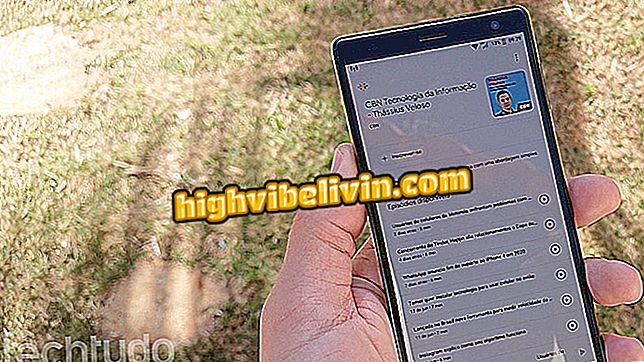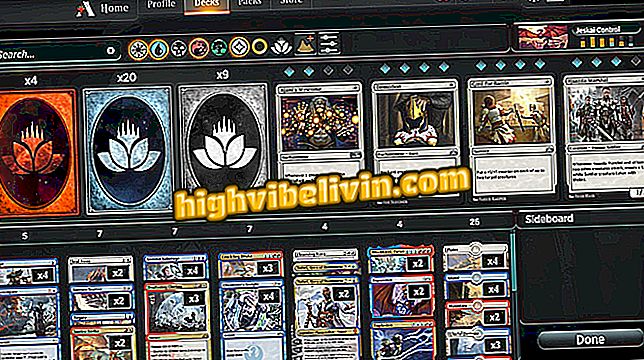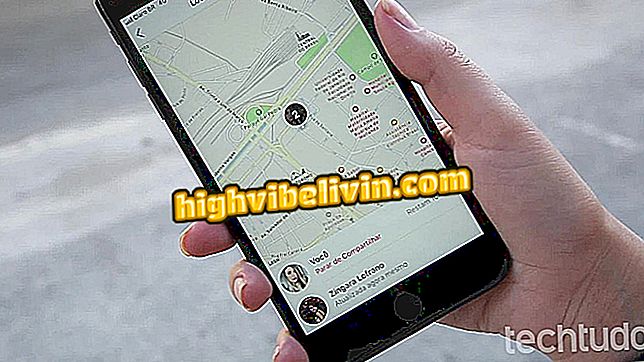Kuidas kasutada DU Speed Boosterit, et kustutada kasutud failid Androidis
Mõned Android-telefonid pakuvad failide salvestamiseks piiratud mälu, kuid ruumi vabastamiseks saate siiski kasutada rakendusi. Üks neist on DU Speed Booster, tasuta rakendus nutitelefoni või tahvelarvuti automaatseks puhastamiseks mõne kraaniga. Programm jälgib arukalt ladustamist ja pakub mitmeid võimalusi, et taastada kasutud esemete hõivatud koht.
Funktsioonide hulgas on dubleeritud piltide kontrollimine, suurte failide ja vähe kasutatud rakenduste tuvastamine. Siin on, kuidas uurida Du Speed Boosteri funktsioone, et kustutada kogu Google'i mobiilsidesüsteemis asuv tarbetu sisu.

Lugege, kuidas kasutada DU Speed Boosterit, et eemaldada telefoni kasutud failid
Üle 1 miljardi Android-telefoni ei ole süsteemi uuendused
1. samm. Laadige alla ja installige DU Speed Booster Androidisse. Avage rakendus ja puudutage seadme skannimiseks nuppu "Start". Seejärel puudutage nuppu "Tühjenda prügikast".

Juurdepääs prügi kõrvaldamise funktsioonile
2. samm. Rakenduses kuvatakse nimekiri rämpsfailidest, nagu näiteks rakenduse vahemälu ja Internetist alla laaditud APK, mis ei ole hetkel kasulikud. Sirvige lõpuni, et avada kaust, mis sisaldab kõiki telefoni salvestatud suuri faile. Kontrollige neid, mida saab eemaldada, ja puudutage Delete.

Puhastage suured failid mälust
3. samm. Tagasi eelmisele ekraanile vaadake jaluses pärast puhastamist taaskasutatava sisemälu kogust - ülemine väärtus võtab arvesse maksimaalset võimalust, kui kasutaja kustutab ka kõik suured failid. Eemaldamise alustamiseks puudutage "Kustuta".

Eemaldage rämpsfailid Androidist
Samm 4. Pärast puhastamist naaske Du Speed Boosteri avakuvale ja uurige ka funktsiooni "Sarnased pildid", et taastada rohkem ruumi. Kontrollige duplikaate, mida saab kustutada ja eemaldada, vajutades allosas olevat nuppu.

Salvestamise taastamiseks eemaldage korduvad pildid
5. samm. Lõpuks on oluline vaadata funktsiooni "Kasutamata rakendused sageli", mis näitab rakendusi, mis pole viimastel päevadel asjakohasuse järjekorras olnud. Korraldage loend nime või suuruse järgi ja kontrollige programme, mida telefonist ei eemaldata. Lõpuks puudutage "Uninstall".

Eemaldage harva kasutatavad või liiga suured rakendused
6. samm. Taastunud ruumi tegelik kogus võib varieeruda. Samsung Galaxy S8-s ütles app, et ta on 2, 7 GB taastunud, kuid selle tulemuseks oli tegelikult 1, 2 GB vaba ruumi kasutamiseks.

Kontrollige kasulikku ruumi, mida rakendus seadme salvestusseadetest alla laadib
Millised on parimad Android-rakendused? Kommentaar.